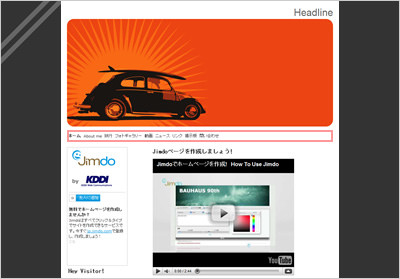独自レイアウト
ナビゲーションを横並びにする
このページでは「独自レイアウト」でナビゲーションを横並びにする方法を解説します。

レイアウトを独自レイアウトに変更
まずは画面の右側に表示されている管理のメニュー「レイアウト」から「独自レイアウト」を選んで保存してください。
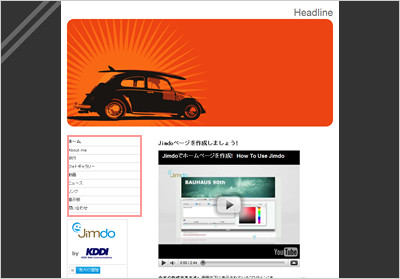
これが独自レイアウトに変更したときの最初の状態です。
ナビゲーションは画面左側に縦に並んでいます。
HTMLを書き換える
独自レイアウトの「HTML」を選び、以下のように書き換えます。
書き換え前 (9行目~)
<div id="navigation">
<var>navigation[1|2|3]</var>
<div id="sidebar">
<var>sidebar</var>
</div>
</div>
<div id="content">
<var>content</var>
</div>
書き換え後
<div id="navigation">
<var>navigation[1|2|3]</var>
</div>
<div id="wrap">
<div id="sidebar">
<var>sidebar</var>
</div>
<div id="content">
<var>content</var>
</div>
</div>
CSSを書き換える
独自レイアウトの「CSS」を選び、以下の部分を書き換えます。
書き換え前 (56行目~)
#navigation {
float: left;
width: 220px;
padding: 17px;
}
#sidebar {
padding-top: 10px;
}
書き換え後
#navigation {
display: inline;
float: left;
width: 800px;
margin-left: 17px;
}
#wrap {
clear: both;
width: 800px;
margin-left: 17px;
}
#sidebar {
float: left;
width: 182px;
padding-top: 10px;
}
さらに、以下のように書き換えます。
書き換え前 (99行目~)
ul.mainNav1 li,
ul.mainNav2 li {
display: inline;
margin: 0;
padding: 0;
}
書き換え後
ul.mainNav1 li,
ul.mainNav2 li {
display: inline;
float: left;
margin: 0;
padding: 0;
}
これでナビゲーションを横に並べることができました。
今回はメニューを横に並べるために必要なコードのみを書き換えました。
ここから様々なカスタマイズを加えて横並びのナビゲーションを作っていくことができます。